WPS文档中自动生成文件目录的操作方法分享, 分享WPS文档自动生成文件目录的操作方法。我们在文档中创建文件后,有时如果内容的分页较多,那么就可以利用软件的自动目录生成功能,帮助用户在观看时更方便地找到所需的章节内容。让我们看看它是如何工作的。
脚步:
1、启动WPS文本,点击菜单栏启动,然后在样式中选择一个目录样式。
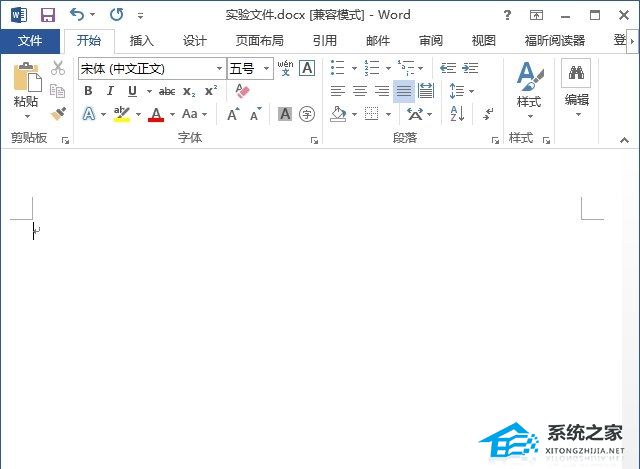
2.选择后,输入下面的标题。我以目录1为例。
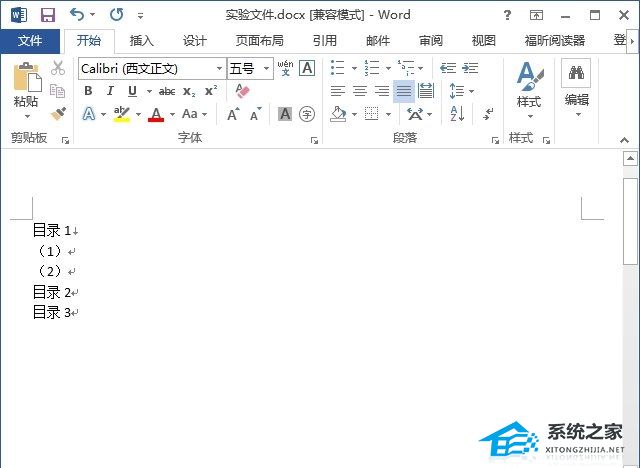
3. 将光标移至目录1,然后单击菜单栏引用该目录。
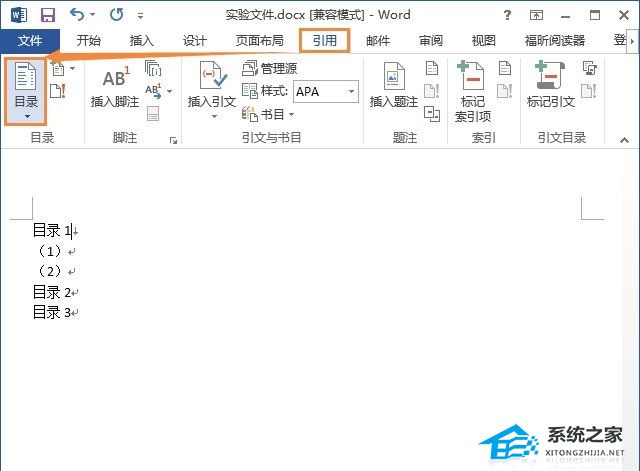
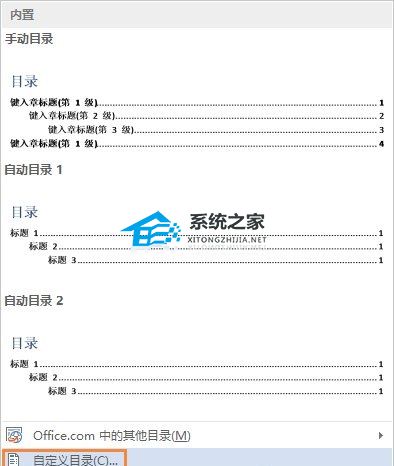
4. 弹出目录设置框。我们可以设置制表符、显示级别等,右侧可以预览效果。设置完成后,点击确定按钮。
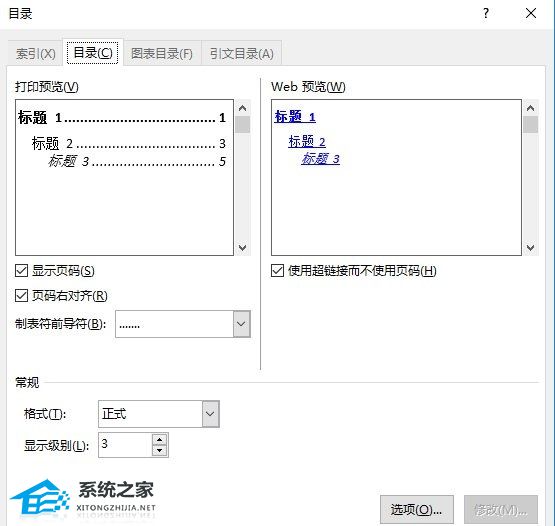
5. OK,文档将立即生成目录。这比手动输入快吗?
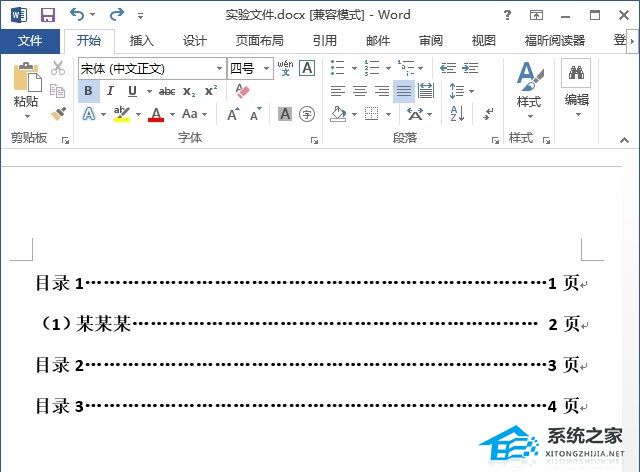
WPS文档中自动生成文件目录的操作方法分享,以上就是本文为您收集整理的WPS文档中自动生成文件目录的操作方法分享最新内容,希望能帮到您!更多相关内容欢迎关注。
